电脑快速访问文件夹怎么删除_win10快速访问如何删除
发布时间:2024-02-18
来源:绿色资源网
在使用windows 10操作系统时,我们经常会使用到快速访问功能,该功能可以帮助我们快速打开常用文件夹,有时候我们可能希望删除不再需要的快速访问文件夹,以保持桌面的整洁和高效。如何快速删除Win10中的快速访问文件夹呢?下面我们将介绍一些简单的方法来帮助您轻松完成这项任务。
方法如下:
1.对于常用文件夹和最近使用的文件夹。
将鼠标移动到文件夹下,右键一下。点击“从快速访问中删除”。
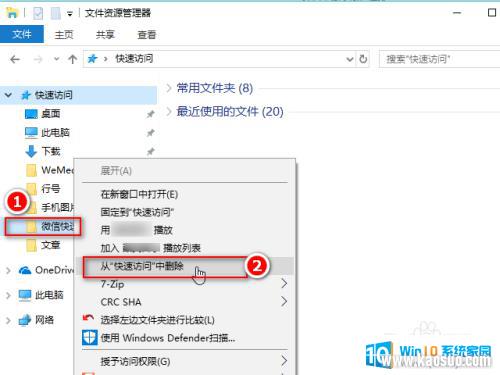
2.这样,这个文件夹就删除了。
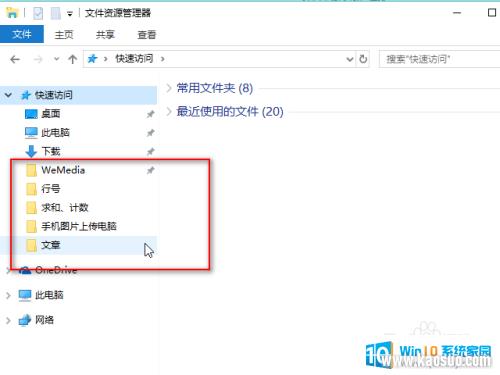
3.对于自己添加到快速访问中的文件夹。
将鼠标移动到文件夹名称上,右键一下。点击“从快速访问取消固定”即可删除它。
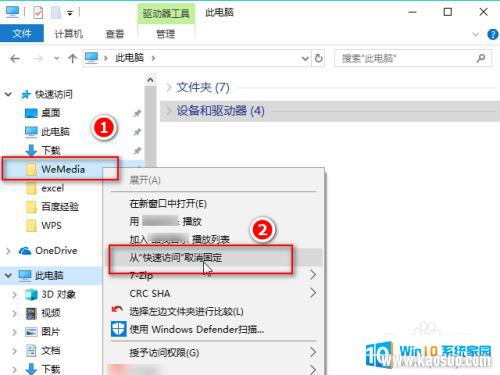
以上是关于如何快速删除计算机中文件夹的全部内容,如果有不清楚的用户,可以按照小编的方法进行操作,希望能够帮助到大家。
















